5 Cara Menambah VRAM AMD untuk Kebutuhan Gaming atau Rendering – Image data yang akan ditampilkan pada layar computer akan tersimpan sementara di VRAM. Cara kerjanya ialah CPU akan memproses gambar utama dari program yang akan dijalankan kemudian ditulis pada VRAM.
Namun jika komputer memiliki VRAM berkapasitas kecil maka akan menjadi lemot, apalagi untuk pengguna Ryzen APU atau AMD APU dimana sudah dibekali dengan GPU diskrit didalamnya.
Cara Menambah VRAM AMD
Maka dari itu disini kami akan membagikan 5 cara menambah VRAM AMD yang dapat menjadi solusi buat kalian.
1. Menambah Kapasitas RAM
Kapasitas VRAM yang digunakan pada computer akan secara otomatis bertambah jika RAM computer bertambah. Semisal RAM berukuran 2GB maka VRAM dalam computer tersebut seberat 256 MB. Begitu seterusnya Jadi jika Ram sebesar 8 GB maka VRAM akan memiliki kapasitas 1 GB.

Untuk mengecek besarnya VRAM yang dimiliki oleh computer atau PC dapat dilihat pada menu control panel. Dalam control panel terdapat banyak menu salah satunya ialah personalization.
Masuk kedalam menu tersebut lalu pilih Display. Setelah itu klik Change Display Setting lalu advanced setting.
Setelah berhasil masuk maka akan terlihat ukuran dari VRAM VGA yang terdapat pada Delicted Video memory. Jika memang dirasa kapasitas VRAM tidak cukup maka coba untuk menambah dengan menambahkan RAM.
Jika tidak memungkinkan untuk menambah ram dengan cara membelinya misal budget kita masih kurang, maka kalian bisa menyiasati dengan cara menambah ram dengan flashdisk.
2. Dengan AMD Graphic Overdrive
AMD memiliki keuntungan tersendiri saat digunakan dalam hal grafis karena AMD mendukung penggunaannya dengan membuat software AMD Graphic Overdrive. Hal tersebut dapat memberi efek pada pemberian performa extra pada GPU Radeon secara gratis.
Penggunaannya pun juga sangat mudah , namun meskipun begitu perlu dilakukan dengan hati-hati. Caranya klik kanan pada bagian desktop, setelah muncul menu pilih AMD Catalyst Control Center. Selanjutnya klik menu performance. Pada jendela AMD Catalys Control Center klik pilihan AMD OverDrive.
Klik accept sebagai persetujuan lalu setelah itu klik configure graphic overdrive setelah menu overdrine muncul. Lalu centang pada pilihan enable graphic overdrive.
Nantinya akan ada tiga pilihan dan pilih high performance memory clock setting untuk meningkatkan performa VRAM. Terakhir klik apply agar perubahan dapat berjalan.
3. Menggunakan Virtual Memory
Kapasitas RAM juga akan ikut bertambah dengan menambah VRAM dengan Menggunakan Virtual Memory. Cara kerja virtual memory ialah dengan meminjam kapasitas dari hard disk yang terpasang pada komputer atau pc. Yaitu dengan mentransfer data yang ada pada RAMke hard disk.

Langkah pertama untuk cara menambah VRAM AMD dengan metode ini yaitu buka menu start lalu klik kanan pada my computer. Setelah pilihan dalam my computer sudah muncul maka pilih opsi properties. Setelah itu buka Advance System Setting lalu setting.
Pada tab Advance akan keluar tampilan yang terdapat pilihan change, dan klik pilihan tersebut. Setelah itu pilih drive C untuk membuat virtual memory.
Menu costum size dipergunakan untuk mengatur ukuran virtual memory yang ingin digunakan. Untuk mengakhiri klik ok untuk agar semua pengaturan yang sudah dibuat tersimpan lalu restart computer atau pc.
4. Menggunakan 3D Analyzer
Cara menambah VRAM AMD dengan menggunakan metode meminjam sebagian ruang dari memori RAM dapat dilakukan dengan 3D analyzer. Maka dari itu jika ingin mengunakan cara ini maka lebih baik tingkatkan kapasitas RAM terlebih dahulu.
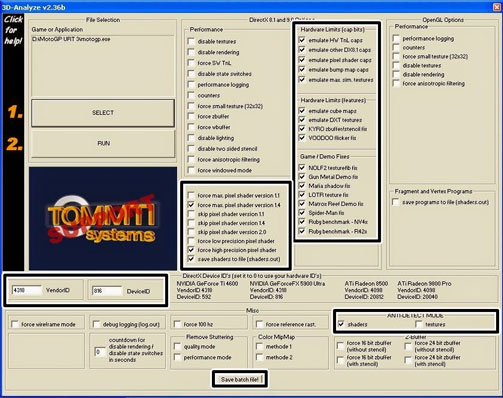
Pekerjaan VGA saat menjalankan program yang berat akan menjadi lebih ringan dengan bantuan aplikasi ini. Cara menggunakannya ialah Download dan install aplikasi terlebih dahulu.
Lalu setelah berhasil terpasang maka jalankan aplikasi. Pada kotak dialog akan terdapat pilihan program yang akan dijalankan.
Lalu pada sisi kanan pada kotak dialog akan terdapat beberapa panel. Pilih panel yang sesuai dengan yang dibutuhkan, grafik VGA dapat menjadi acuan dalam memilih panel. Setelah semua pengaturan selesai dilakukan klikR un untuk mengakhiri.
5. Upgrade Kartu Grafis atau VGA
Yang terakhir adalah jika kalian sudah melakukan beberapa cara diatas namun masih kurang untuk masalah VRAM baik kebutuhan gaming dan rendering video, maka kami sarankan segera upgrade VGA anda ke seri terbaru seperti RX 580, RTX 2080 dan masih banyak lagi.

Tentunya tidak sembarangan dalam membeli VGA, kalian harus tau apakah worth it atau tidak dengan spek yang saat ini digunakan. Misalnya untuk prosesor menggunakan Ryzen 3 atau Ryzen 5, maka VGA yang cukup bagus adalah seri RX 570 atau 580.
Karena harga kartu grafis yang cukup mahal, kalian bisa mengakalinya dengan membeli barang second yang masih bagus. Tapi perlu di ingat kalian harus tanyakan dulu apakah vga bekas yang dijual adalah bekas mining, pemakaian biasa atau gaming.
Usahakan beli yang bekas non mining, atau jika tidak memungkinkan hajar aja walau bekas mining tapi kondisi masih bagus.
Baca juga:
- 6 Cara Cek VGA Laptop Untuk Mengetahui Kemampuan Perangkat
- 5 Aplikasi Presentasi Keren Gratis (Offline) untuk PC / Laptop
- 7 Software Emulator Android Ringan untuk PC / Laptop
Berakhirlah sudah ulasan mengenai 5 Cara menambah VRAM AMD yang dapat dilakukan.
Biasanya para gamer akan membutuhkan cara-cara ini agar dapat meningkatkan performa computer. Karena jika VRAM tidak memiliki kapasitas yang tinggi maka akan sulit menjalankan PES atau game berat.




